Как автоматически очистить корзину в Windows 10
Гайд в разделе Windows "Как автоматически очистить корзину в Windows 10" содержит информацию, советы и подсказки, которые помогут изучить самые важные моменты и тонкости вопроса….
Если у вас есть ноутбук с Windows и твердотельным накопителем в качестве загрузочного диска, вы знаете, как раздражает необходимость содержать его в чистоте. Что ж, в Windows 10 есть функция, которая может помочь вам автоматически очистить корзину. Вы даже можете автоматизировать и запланировать процесс очистки, чтобы он больше никогда вас не беспокоил.
Я должен предупредить вас о том, что эта функция в какой-то момент может оказаться разрушительной, если ее не использовать должным образом.Если вы не используете эту функцию должным образом, вы можете потерять некоторые важные данные, поэтому убедитесь, что вы делаете правильный выбор. Это совсем не так уж и сложно, но все же следует быть осторожным.
Как автоматически очистить корзину в Windows 10
- Откройте меню «Пуск» и перейдите в Настройки.
- Выберите параметры Система и перейдите в Хранилище.
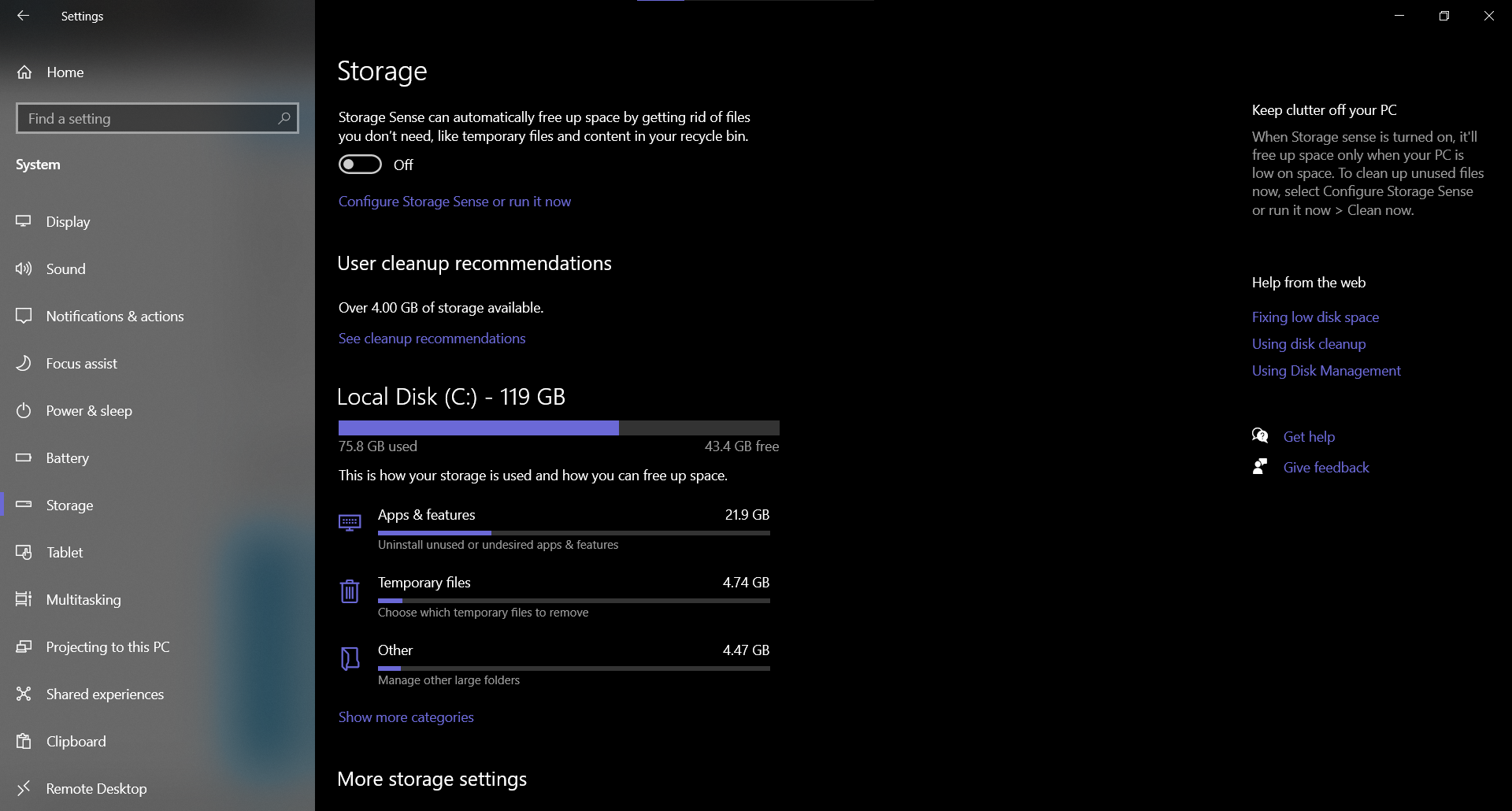
- Здесь вы увидите переключатель Storage Sense вверху.
- Если вы хотите часто очищать корзину, значит, вы закончили с руководством. Но если вы хотите настроить его больше, вам следует пойти дальше.
Описание параметров контроля хранилища
Нажмите «Настроить контроль хранилища сейчас», чтобы перейти к части конфигурации для Функция определения места хранения.Здесь вы найдете следующие параметры для настройки: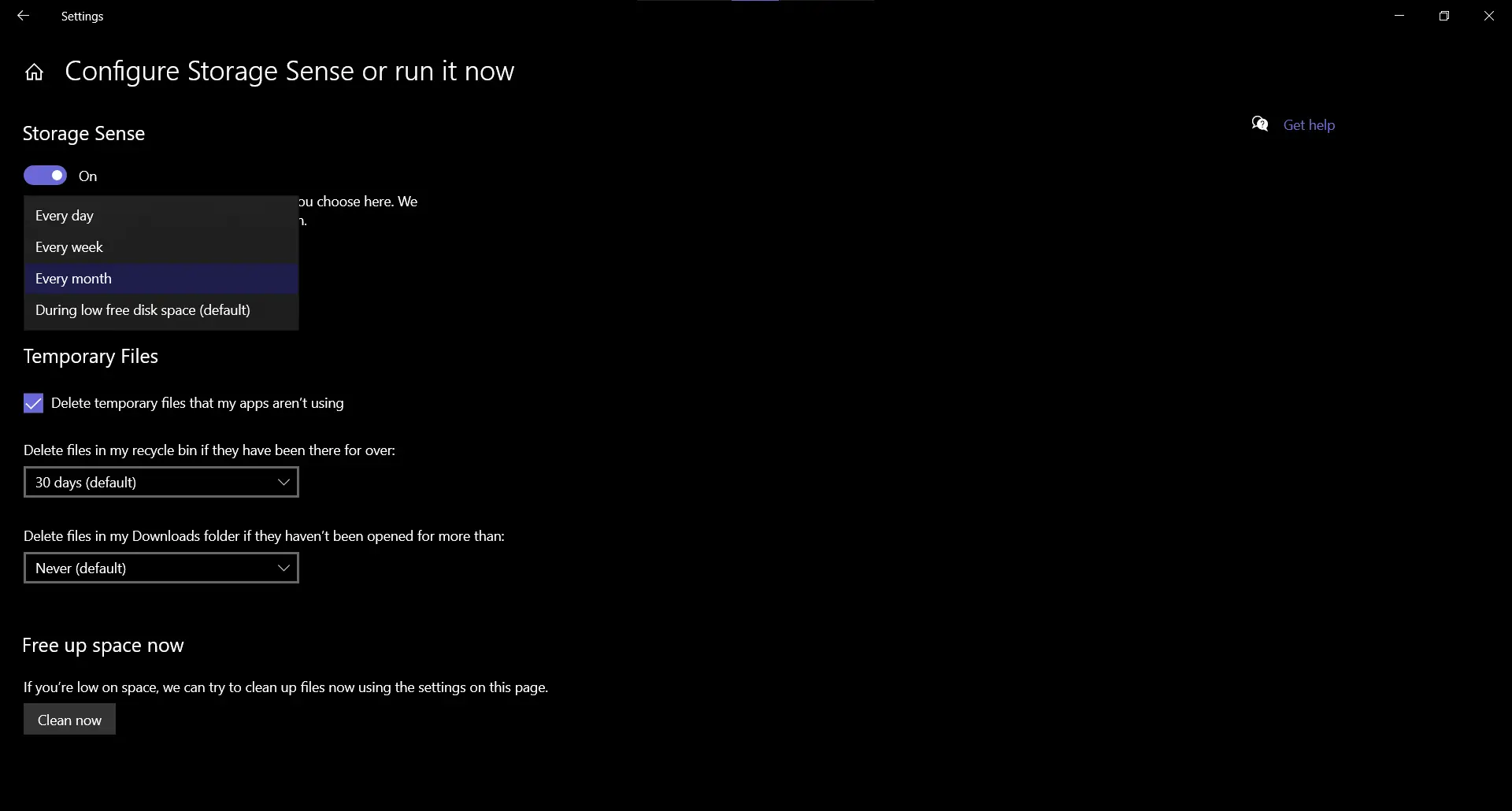
Контроль памяти: вы получаете переключатель для включения или отключения функции контроля памяти и раскрывающееся меню. чтобы выбрать время, когда функция «Хранилище» автоматически очищает хранилище.
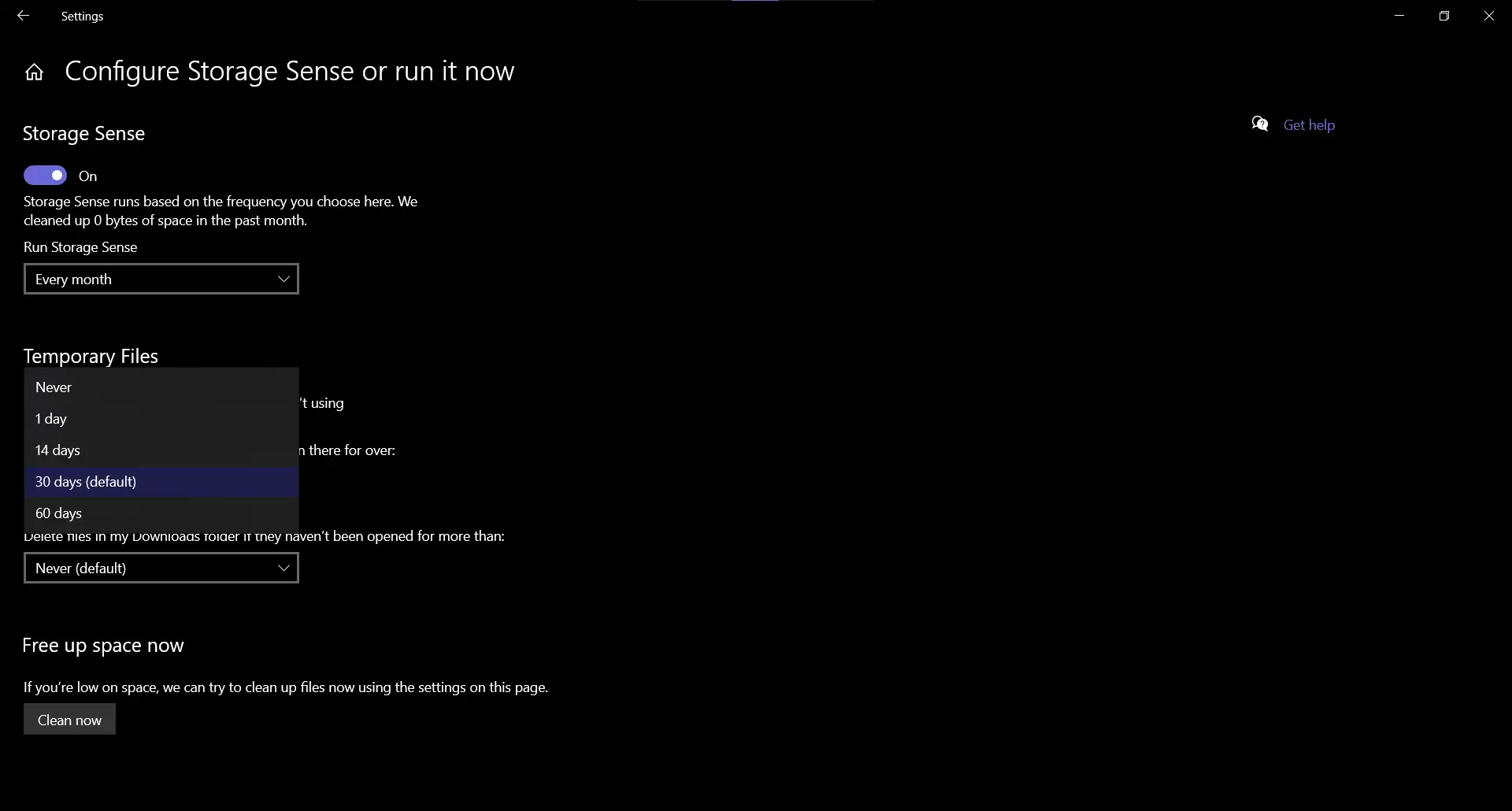
Временные файлы:Эта функция удаляет временные файлы, приложения и Интернет создай.Вы также можете выбрать период времени в этой категории, а также есть функция удаления файлов из папки «Загрузки».
Подведение итогов
Вот как вы можете использовать хранилище. Sense автоматически очищает корзину и наводит порядок на вашем компьютере. Эта функция действительно полезна, если вы ее используете, и Microsoft недавно представила эту функцию в Windows 10.
Прочитайте, как зашифровать папки с файлами в Windows 10
